O artigo lista 10 formatos de arquivos de vídeos diferentes e por que eles não reproduzem corretamente em seu Mac (Catalina incluído). Seja qual for o motivo, sempre recomendamos uma ferramenta multifuncional para você resolver os problemas. Além disso, tutoriais passo a passo e tutoriais em vídeo guiando você por meio do incrível Wondershare UniConverter (originalmente Wondershare Video Converter Ultimate).
- Parte 1. 10 Perguntas e Respostas sobre Formatos de Vídeo Comuns Que Falham na Reprodução
- Parte 2. Tudo em um, Wondershare UniConverter recomendado (originalmente Wondershare Video Converter Ultimate)
Parte 1. 10 Perguntas e Respostas sobre Formatos de Vídeo Comuns Que Falham na Reprodução
1. AVI

- Descrição: AVI é um contêiner de multimídia que contém dados de áudio e vídeo. Permite a reprodução síncrona de áudio com vídeo. Os arquivos AVI oferecem suporte para transmissão de áudio e vídeo múltiplos.
- Causas de falha na reprodução: QuickTime não oferece suporte nativo a AVI. O QuickTime também não suporta o codec (ou seja, DivX) usado na compactação feita nos sistemas operacionais Windows (ou outros sistemas além do Mac).
- Solução: tente instalar o Perian (um componente QuickTime) ou outros add-ons / plug-ins. Certifique-se de que o seu reprodutor QuickTime está atualizado (do QuickTime X ao QuickTime 7) e é compatível com add-on / plug-in.
2. FLV

- Descrição: FLV, semelhante a outros contêineres, também é usado para armazenar dados de vídeo e áudio. A forma como é codificado é muito semelhante ao formato de arquivo SWF.
- Causas da falha na reprodução: O formato do arquivo de mídia é inválido ou não é compatível com o reprodutor atualmente instalado. A outra razão é provavelmente que você não instalou o Flash player.
- Solução: Você pode baixar e instalar o Adobe Flash Player para cada navegador diferente que usar, convertê-lo em um formato de arquivo MOV ou reproduzi-lo usando reprodutores de vídeo alternativos.
3. SWF

- Descrição: O SWF é um contêiner comumente usado para armazenar gráficos de vídeo animados ou baseados em flash. É preferível porque o tamanho real do arquivo é muito pequeno.
- Causas da falha na reprodução: caso não tenha feito isso, você precisará baixar e instalar o Flash Player/Shockwave Player para o(s) navegador(es) que usar. É a solução mais direta.
- Solução: Também pode ser devido às configurações do navegador, extensões ou Flash player desatualizado. Tente ajustar as configurações ou atualizar o seu player antes de passar pelo incômodo da conversão de arquivos.
4. WMV

- Descrição: WMV é um formato de arquivo nativo introduzido pela Microsoft. É naturalmente suportado e compatível com todos os sistemas Windows - sistemas operacionais ou baseados, programas e software.
- Causas da falha na reprodução: O principal motivo seria o codec de vídeo usado para compactação não ser compatível ou reconhecido. Portanto, você precisará baixar o codec necessário.
- Solução: Baixe e instale o codec necessário - componente Flip4Mac. Se o problema persistir, você pode verificar as soluções recomendadas.
5. MKV

- Descrição: MKV é um contêiner padrão de código aberto usado para armazenar uma variedade de vídeo, áudio, imagem ou legenda em um único arquivo. A extensão do arquivo WebM também usa o formato MKV como base.
- Causas de falha na reprodução: QuickTime não oferece suporte nativo a MKV. Além disso, o tamanho do arquivo é maior do que outros formatos de arquivo populares. O codec usado para armazenar os dados normalmente também não é compatível.
- Solução: você pode tentar instalar o Perian (um componente QuickTime) ou outros complementos / plug-ins. Certifique-se de que o seu reprodutor QuickTime está atualizado (do QuickTime X ao QuickTime 7) e é compatível com add-on / plug-in.
6. AVCHD
- Descrição: AVCHD é um formato de vídeo de alta definição comumente usado para armazenar vídeos gravados em filmadoras na extensão de um formato de arquivo MTS ou M2TS.
- Causas da falha na reprodução: não está na lista de formatos de arquivo suportados, a menos que você tente reembalá-lo ou fazer upload do arquivo por meio do iMovie (que o converte automaticamente para o formato AIC).
- Solução: O QuickTime não consegue reproduzir os arquivos armazenados no cartão de memória de uma filmadora ou no codec AVCHD. Você precisará convertê-lo em um arquivo MOV ou instalar o codec. Como alternativa, tente mover ou copiar os arquivos para o diretório local e, em seguida, clique com o botão direito para abrir os arquivos individualmente, em vez do clique duplo usual.
7. DivX

- Descrição: o DivX pode ser usado como um codec e também como um contêiner. Como uma extensão do formato de arquivo AVI, ele também oferece suporte a vários vídeos, áudio e faixas de legendas.
- Causas da falha na reprodução: É uma questão de instalar o codec certo para uma reprodução suave. Caso contrário, basta baixar outro reprodutor que suporte o formato de arquivo. Atualmente, o QuickTime não oferece suporte nativo ao codec DivX.
- Solução: tente instalar o codec DivX (um componente QuickTime) ou outro add-on / plug-in. Certifique-se de que o seu reprodutor QuickTime está atualizado (do QuickTime X ao QuickTime 7) e é compatível com add-on / plug-in.
8. MOV

- Descrição: MOV é um formato de arquivo nativo introduzido pela Apple. É naturalmente suportado e compatível com todos os sistemas, programas e softwares operacionais ou baseados em Mac. Também pode ser reproduzido em dispositivos iOS.
- Causas da falha na reprodução: Os dados armazenados podem ter sido codificados com codecs incompatíveis. A outra possibilidade é que você precise atualizar seu player. Também existe a chance de o arquivo estar danificado ou corrompido.
- Solução: antes de chegar à conclusão de abandonar seu reprodutor atual, tente instalar o componente necessário, add-on / plug-in (ou seja, MPEG2 ou Perian). Certifique-se de que o seu reprodutor QuickTime está atualizado (do QuickTime X ao QuickTime 7) e é compatível com add-on / plug-in.
9. MTS

- Descrição: MTS é uma extensão comumente usada para armazenar vídeos de alta definição gravados em DVDs ou filmadoras AVCHD.
- Causas de falha na reprodução: Semelhante ao AVCHD, você precisará convertê-los antecipadamente para um MOV ou outros formatos compatíveis. A saída mais fácil, entretanto, é usar outro reprodutor de vídeo que suporte o MTS.
- Solução: você pode baixar e instalar o codec necessário, convertê-lo em formatos compatíveis com o QuickTime ou simplesmente usar um reprodutor de vídeo diferente que suporte o arquivo de vídeo.
10. VOB

- Descrição: VOB é um contêiner usado para armazenar fluxos multiplexados de vídeo, áudio, legendas, bem como menus de DVD, etc. Praticamente, todos os filmes em DVD são armazenados em formatos de arquivo VOB.
- Causas da falha na reprodução: pode ter sido criptografado ou exigir complementos/plug-ins adicionais para oferecer suporte à reprodução. Certifique-se também de que é um arquivo de vídeo e não gravado como uma cópia de dados.
- Solução: O QuickTime não suporta o codec usado para compactar o arquivo de vídeo. Para poder reproduzir o arquivo de vídeo, você precisará instalar o componente necessário, complemento/plug-in (ou seja, MPEG2 ou Perian). Certifique-se também de que seu reprodutor QuickTime está atualizado (do QuickTime X ao QuickTime 7) e é compatível com add-on / plug-in.
Parte 2. Tudo em um, Wondershare UniConverter recomendado (originalmente Wondershare Video Converter Ultimate)
O Wondershare UniConverter para Mac (originalmente Wondershare Video Converter Ultimate para Mac) suporta uma ampla gama de formatos de entrada e saída. Além disso, a conversão ultrarrápida de arquivos também consiste nas configurações mais recomendadas ou otimizadas. Além do editor integrado, você pode baixar vídeos on-line de maneira conveniente, bem como criar ou gravar um DVD usando o mesmo software.
 Wondershare UniConverter (originalmente Wondershare Video Converter Ultimate).
Wondershare UniConverter (originalmente Wondershare Video Converter Ultimate).

- Converta vídeo para mais de 1000 formatos, incluindo MP4, AVI, WMV, FLV, MKV, MOV e mais
- Conversão predefinida otimizada para quase todos os dispositivos
- Velocidade de conversão 30 vezes mais rápida que qualquer conversor convencional
- Edite, aprimore e personalize seus arquivos de vídeo
- Grave e personalize seu DVD com modelos de menu de DVD gratuitos
- Baixe ou grave vídeos de mais de 10.000 sites de compartilhamento de vídeo
- A caixa de ferramentas versátil combina metadados de vídeo fixos, criação de GIF, conversor VR e gravador de tela
- A tecnologia APEXTRANS líder da indústria converte vídeos com perda de qualidade zero ou compressão de vídeo
- Sistemas Suportados: Windows 10/8/7/XP/Vista, Para macOS 10.11 ou posterior
Tutorial rápido sobre como usar o Wondershare Video Converter Ultimate
Passo 1 O UniConverter (originalmente Wondershare Video Converter Ultimate) suporta conversão múltipla. Portanto, você pode simplesmente carregar todos os arquivos que precisaram ser convertidos. Tudo o que você precisa fazer é arrastá-los e soltá-los no programa. Os arquivos carregados serão exibidos de forma organizada, como mostra a imagem.

Passo 2 Clique no Formato de Saída para obter uma lista suspensa, onde oferece uma grande variedade de formatos de saída com suporte categorizados em Recentemente, Vídeo, Áudio e Dispositivo. Você pode selecionar com base na marca ou modelo de seus dispositivos portáteis ou tipo de arquivo específico.
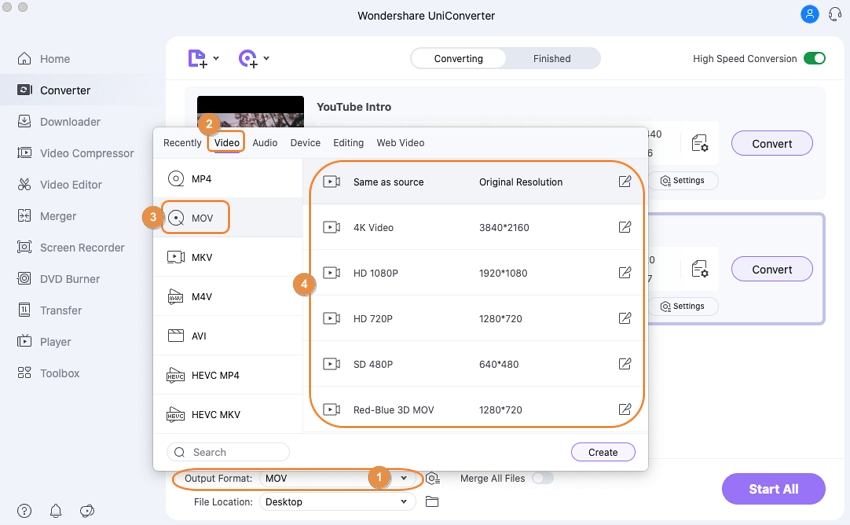
Passo 3 Agora, basta clicar em Iniciar Tudo no canto inferior direito para iniciar a conversão de vídeo.
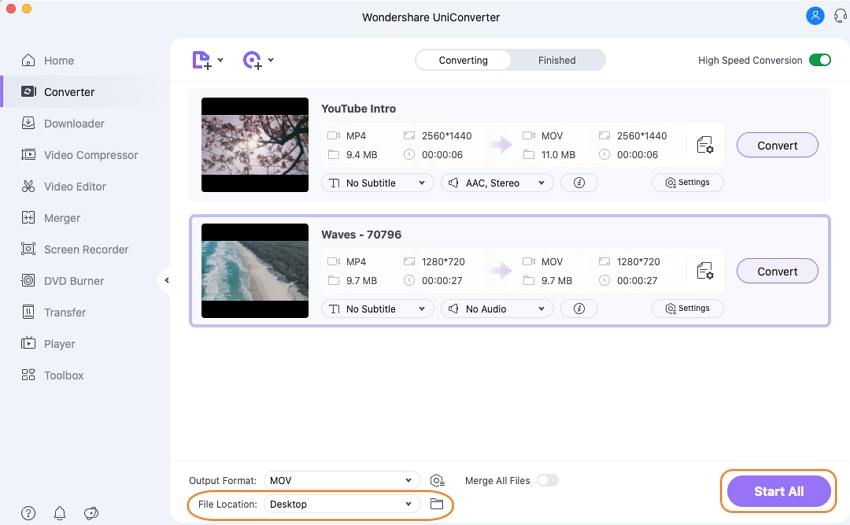
Você também pode consultar o tutorial em vídeo abaixo.


